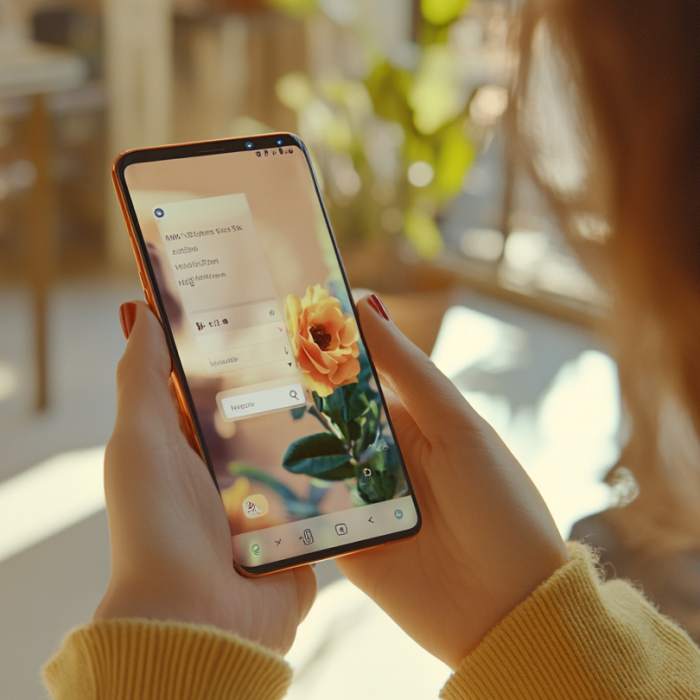오늘 토픽은 갤럭시 핸드폰에서 글씨체와 배경화면을 설정하는 방법에 대해 알아보겠습니다. 먼저, 갤럭시 폰에서 글씨체를 바꾸는 방법인데요. 갤럭시 스토어에서 원하는 글씨체를 검색해서 다운로드할 수 있고, 적용도 간단합니다. 설정에서 '디스플레이'로 들어가 '글꼴 크기 및 스타일'을 선택하고, 새로 다운받은 글씨체를 적용하시면 됩니다.
또한 배경화면 설정도 쉽게 할 수 있는데요. '배경화면 및 스타일' 메뉴에서 고정 배경화면뿐만 아니라 움직이는 배경화면도 설정할 수 있습니다. 잠금화면과 홈화면을 따로 설정할 수 있고, 위젯도 원하는 대로 배치할 수 있어요. 이어서 이 방법들을 하나씩 더 자세히 알아보겠습니다.
- 갤럭시 스마트폰은 다양한 글꼴을 지원함
- 기본 글꼴 외에도 다운로드 가능한 글꼴이 많음
- 글꼴 다운로드 및 설정은 설정 앱에서 '디스플레이' 옵션을 선택하면 가능
- '다운로드' 메뉴를 통해 다양한 글꼴을 추가할 수 있음
- 글꼴 선택 시 미리 보기 기능을 통해 글꼴 확인 가능
- 글꼴 설치 후에는 '폰트 옵션'을 통해 글꼴 적용 가능
- 글자 크기나 굵기도 변경 가능
- 갤럭시 핸드폰의 배경화면은 잠금화면과 홈화면으로 구분됨
- 갤럭시 스마트폰에서 배경화면은 자신의 개성을 표현하는 수단
- 갤럭시 배경화면 설정은 설정 앱에서 '갤럭시 배경화면 및 스타일' 메뉴 선택
- 갤럭시 잠금화면 설정에서는 다양한 위젯 활용 가능
- 갤럭시 배경화면은 사진 앨범에서 선택하거나 심플한 그래픽 이미지 설정 가능
- '다이내믹 잠금화면' 기능으로 핸드폰을 켤 때마다 새로운 배경화면 자동 변경 가능
- '갤럭시 테마'를 클릭하면 다양한 배경화면 다운로드 및 적용 가능
- 갤럭시 잠금화면에 동영상으로 설정하려면 갤러리에서 mp4 파일 선택 필요
- 움직이는 배경화면은 최대 15초까지 설정 가능하며, 설정 후 미리 보기로 확인 가능